פרסומת
מאז שאנחנו זוכרים, Gmail נראה אותו הדבר. הסיבה לכך היא שהעיצוב מחדש הגדול האחרון של Gmail היה ב-2011. אבל כעת, גוגל עיצבה מחדש את Gmail לחלוטין בהתבסס על הנושא החדש של Google Material. הכל לבן, הכל שובב, וסוף סוף זה עקבי ברחבי האינטרנט, iOS ואנדרואיד.
אם העיצוב החדש של Gmail באייפון או באנדרואיד משגע אותך, אל תדאג. Gmail עדיין עובד באותו אופן. יש לו רק כמה תכונות חדשות שהופכות את החיים לקלים יותר.
1. החלף תצוגת שיחה
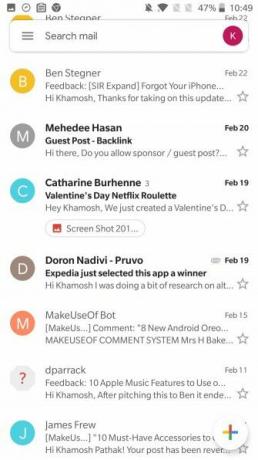
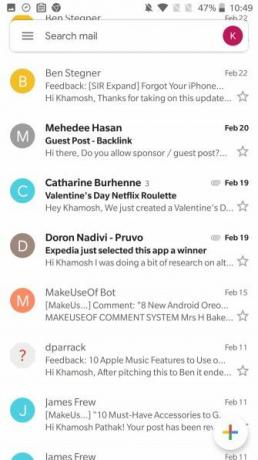

הדבר הראשון שתבחין לאחר עדכון אפליקציית Gmail הוא האפשרות לשלוש תצוגות שיחה שונות. אתה יכול לבחור בין ברירת מחדל, נוח וקומפקטי. אתה יכול לראות איך הם נראים בצילומי המסך למעלה.
ה בְּרִירַת מֶחדָל המצב מרווח יותר. הוא מציג תמונות פרופיל, קטעי הודעות, ומספק קיצורי דרך לקבצים מצורפים ורכיבים הניתנים לפעולה בתוך המייל.
ה נוֹחַ התצוגה דומה לגרסה הקודמת. רק תמונת הפרופיל, כותרת האימייל וקטע קטן. כפי שהשם מרמז, ה קוֹמפָּקטִי התצוגה קטנה ומהודקת, ומציגה רק את כותרת הדואר האלקטרוני ואת פרטי השולח. סימן ביקורת מחליף את תמונת הפרופיל.
עבור רוב המשתמשים, מצב ברירת המחדל הוא האפשרות הטובה ביותר שכן האפשרויות המוצעות של Gmail הן בדרך כלל נקודתית. תוכל לשנות את תצוגת השיחה מאוחר יותר על ידי מעבר אל
הגדרות > הגדרות כלליות > צפיפות רשימת שיחות.2. תתרגלו לפריסה החדשה
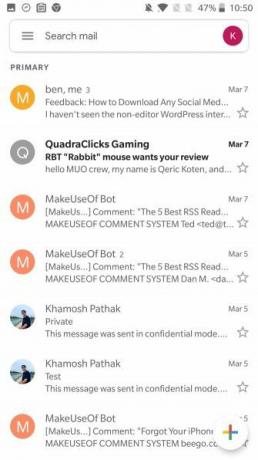

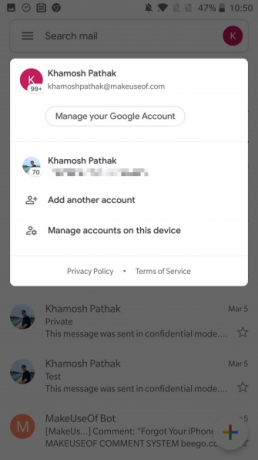
כפי שצוין לעיל, גוגל הזיזה מעט את הרהיטים. כפתור החיפוש הפך לשורת חיפוש בחלק העליון (במקום הסרגל האדום הישן). כפתור העריכה הישן הוא כעת כפתור כתיבה מרובה צבעים.
אפשרות החלפת החשבון הועברה לפינה השמאלית העליונה של המסך הראשי (מתפריט ההמבורגרים). הקש על כפתור הפרופיל שלך אם ברצונך לעבור לחשבון אחר או אם ברצונך להוסיף חשבון חדש.
החלק פנימה משמאל כדי להציג את תפריט ההמבורגרים הפשוט. מכאן תוכל לעבור לתיבת דואר נכנס או לתווית מסוימת. החלק עד למטה כאן כדי למצוא את הגדרות לַחְצָן.
3. השתמש במצב סודי

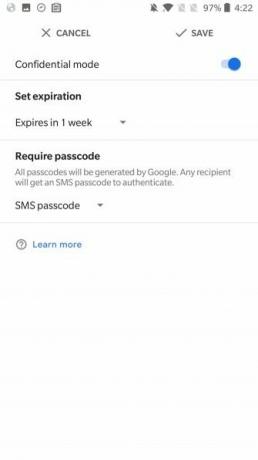
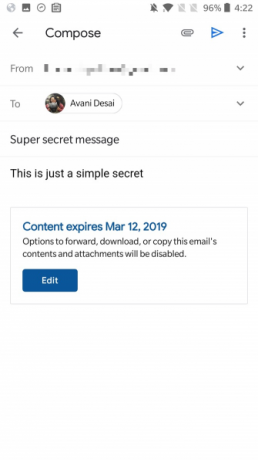
מצב סודי הוא אחת מתכונות הדגל של אפליקציית Gmail המחודשת. זוהי התשובה של גוגל לשפע שירותי הדוא"ל המוצפנים הזמינים באינטרנט.
למצב הסודי יש שני מצבים שונים. קוד גישה רגיל ו-SMS.
ה תֶקֶן מצב משבית את האפשרות להעביר את המייל ומוחק אותו אוטומטית לאחר פרק זמן מוגדר (מיום אחד עד 5 שנים). בעוד שלא נדרשת סיסמה, ההודעה תיפתח רק באפליקציות ובאתרים של Gmail עצמו. ה קוד סיסמה של SMS לאופציה יש תכונת אבטחה נוספת שבה היא שולחת קוד גישה חד פעמי למקלט באמצעות SMS.
בעוד שהמצב הסודי הוא תכונה מבורכת. זה לא מאובטח לחלוטין. זה לא מונע מהמקלט לצלם צילום מסך או תמונה של תוכן ההודעה.
4. התאמה אישית של פעולות החלקה (אנדרואיד בלבד)
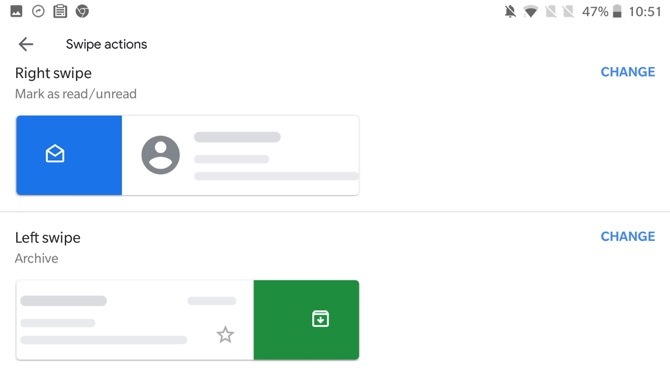
ב-Android, אתה יכול להתאים אישית את תנועת ההחלקה לאימייל. כברירת מחדל, החלקות ימינה ושמאלה מאחסנות אימייל לארכיון.
לך ל הגדרות > הגדרות כלליות > פעולות החלקה והקש על שינוי כפתור ליד החלק ימינה אוֹ החלק שמאלה לשנות את זה. כעת תוכל להקצות תנועת החלקה לכל אחד מהם ארכיון, לִמְחוֹק, סמן כנקרא/לא נקרא, העבר אל, או נִמנוּם דואר אלקטרוני.
בחר את הפעולה המתאימה לזרימת העבודה שלך בדוא"ל. אם אתה משתמש בתיבת הדואר הנכנס שלך כמנהל משימות, השתמש בפעולה 'נודניק' וסימון כ'נקרא/לא נקרא' לתועלת מירבית.
5. החלק כדי לשנות חשבונות (iOS בלבד)
בחדש #Gmail אפליקציה, אתה יכול לעבור בין חשבונות על ידי החלקה מטה בין האווטרים שלך ??
pic.twitter.com/egJyY2GSqC
— Art Jonak (@ArtJonak) 4 במרץ 2019
אפליקציית Gmail באייפון מסתירה מחווה קטנה ונחמדה. אם אתה מחובר למספר חשבונות, פשוט החלק מטה על סמל הפרופיל כדי לעבור בצורה חלקה בין חשבונות.
6. טיפול באימיילים בכמות גדולה
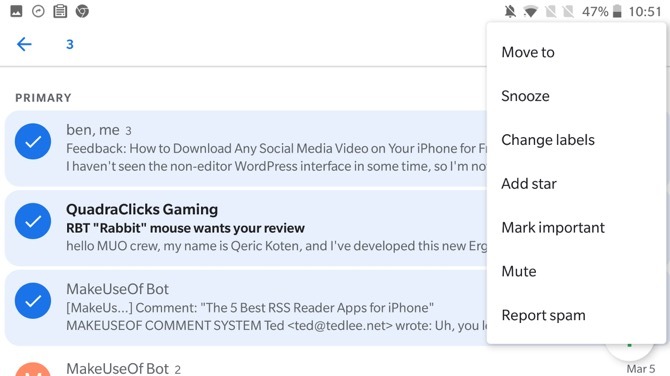
הנה עוד תכונה נסתרת של Gmail שאולי תאהב. בתצוגת תיבת הדואר הנכנס, הקש על תמונת הפרופיל כדי לבחור את האימייל. אתה יכול להמשיך לעשות זאת כדי לבחור במהירות מספר הודעות, מבלי להיכנס ללחיצה והחזקה לַעֲרוֹך מצב.
כאשר נבחרו מספר הודעות, תראה כמה פעולות בסרגל העליון. ניתן לסמן את ההודעה כקריאה/לא נקראה, לאחסן אותה בארכיון או למחוק אותה. הקש על כפתור התפריט ותראה אפשרויות נוספות כמו נִמנוּם, לעבור ל, סמן חשוב, ו לְהַשְׁתִיק.
7. נודניק למועד מאוחר יותר

כעת, כשגוגל אינבוקס מתה, גוגל החלה לשלב כמה מהתכונות הטובות ביותר שלה באפליקציית Gmail. נודניק הוא תכונה כזו. כפי שהשם מרמז, זה עוזר לך לעכב את הטיפול באימייל. אתה יכול להשהות אימייל למשך יום והוא ייעלם מתיבת הדואר הנכנס שלך, רק כדי להופיע שוב בשעה מוגדרת.
כשאתה צופה באימייל, הקש על תַפרִיט לחצן ובחר את נִמנוּם אוֹפְּצִיָה. זה יציג חלון קופץ של אפשרויות עיכוב לטיפול בדוא"ל. אתה יכול לבחור בין מָחָר, מאוחר יותר השבוע, סוף השבוע הזה, שבוע הבא או שאתה יכול לבחור תאריך מותאם אישית לבחירתך. אם תשתמש באחת מהאפשרויות שנקבעו מראש, תקבל תזכורת באימייל בשעה 8 בבוקר ביום הנתון.
אם ברצונך לציין זמן, הקש על בחר תאריך ושעה. כדי להציג את כל ההודעות הנודניות, הקש על תפריט ההמבורגרים והקש על נודניק.
8. כבה את התגובה החכמה
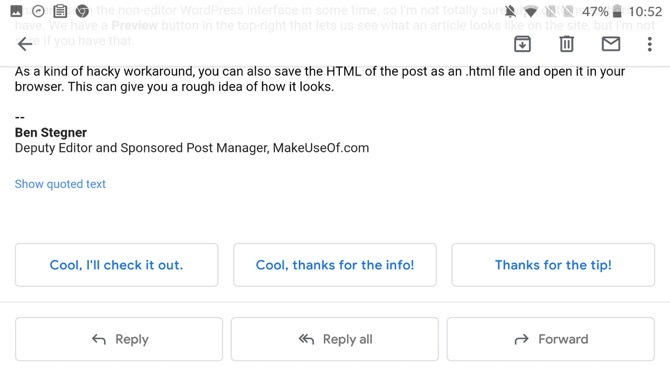
תכונת תשובה חכמה מציגה הצעות לתשובות למייל בתחתית העמוד. תוכלו למצוא פתיחת שיחות מועילות או תשובות מתאימות של ביטוי אחד שבדרך כלל עושים את העבודה. רוב הזמן, ההצעות מועילות.
אבל אם Gmail לא מתאים לך, אתה יכול להשבית אותם. לך ל הגדרות, בחר את חשבון הדוא"ל שלך והקש על תיבת הסימון שלצד תשובה חכמה כדי להשבית את התכונה.
9. השתק אשכולות מעצבנים
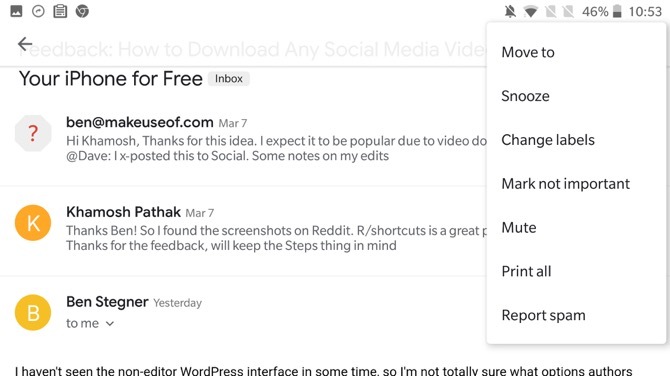
אין דבר גרוע יותר מאשר להיתפס בשרשור עם קבוצת אנשים, כולם בוחרים באפשרות השב לכולם. בזמנים כאלה, ה לְהַשְׁתִיק כפתור (מתוך תַפרִיט) בא להציל. לאחר ההשתקה, הודעות דוא"ל חדשות מהשרשור יאוחסנו אוטומטית בארכיון, תוך עקיפת תיבת הדואר הנכנס שלך.
10. חפש ב-Gmail כמו מקצוען

אופרטורי החיפוש המדהימים של Gmail לעבוד בצורה חלקה גם באפליקציה לנייד. פשוט הקש על לחפש סרגל והשתמש באופרטור כדי לצמצם במהירות את קריטריוני החיפוש. אם אתה חדש בשימוש באופרטורים של חיפוש, הנה כמה מהפעולות הנפוצות ביותר שבהן אתה יכול להשתמש.
- סינון באמצעות השולח: מ:
- סינון באמצעות נמענים: ל:
- חיפוש באמצעות מילים בנושא: נושא:
- סינון באמצעות מספר מונחים: אוֹ אוֹ { }
- סינון הודעות עם קבצים מצורפים: יש קובץ מצורף
הורד: Gmail עבור דְמוּי אָדָם | iOS (חינם)
הפוך למשתמש כוח ב-Gmail
הטיפים שלמעלה אמורים לעזור לך להרגיש נוח עם הממשק החדש והתכונות הבסיסיות. ברגע שתתרגל למחוות החדשות, זה הזמן לעשות זאת חקור את תכונות Gmail שיכולות להפוך אותך למשתמש חזק המדריך החזק למשתמש של Gmailמדריך Gmail החינמי הזה מיועד לאלו מכם שכבר משתמשים ב-Gmail כלקוח דוא"ל ורוצים לנצל את המקסימום מתכונות הפרודוקטיביות הרבות שלו. קרא עוד .
Khamosh Pathak הוא כותב טכנולוגיה עצמאי ומעצב חווית משתמש. כשהוא לא עוזר לאנשים להפיק את המיטב מהטכנולוגיה הנוכחית שלהם, הוא עוזר ללקוחות לעצב אפליקציות ואתרים טובים יותר. בזמנו הפנוי, תמצאו אותו צופה בספיישלים קומיים בנטפליקס ומנסה שוב לעבור ספר ארוך. הוא @pixeldetective בטוויטר.


